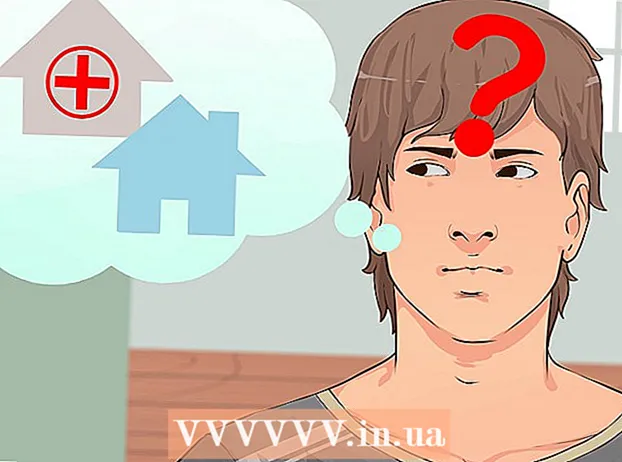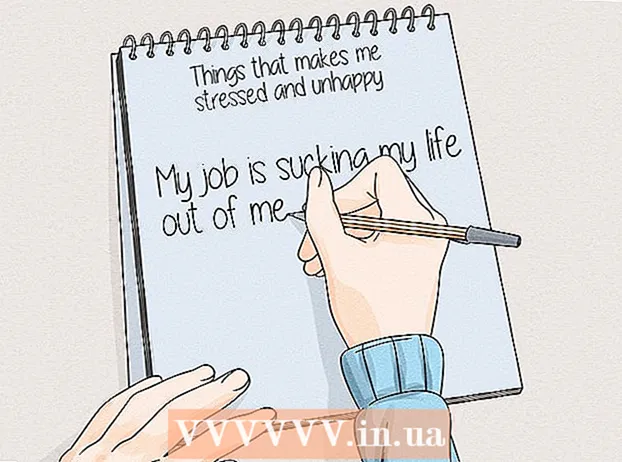लेखक:
Eugene Taylor
निर्माण की तारीख:
11 अगस्त 2021
डेट अपडेट करें:
22 जून 2024

विषय
- कदम बढ़ाने के लिए
- भाग 1 का 2: संग्रह और यादों से तस्वीरें छिपाएँ
- भाग 2 का 2: फोटो वॉल्ट का उपयोग करना
- टिप्स
- चेतावनी
यह wikiHow आपको सिखाता है कि फोटो ऐप में कलेक्शंस और मेमोरीज़ से अपने iPhone फ़ोटो को कैसे छिपाएं। यह आपको फोटो वॉल्ट को डाउनलोड करने और सेट करने का तरीका भी सिखाता है, एक ऐसा ऐप जो तस्वीरों को छुपाता है और पासवर्ड से उनकी सुरक्षा करता है।
कदम बढ़ाने के लिए
भाग 1 का 2: संग्रह और यादों से तस्वीरें छिपाएँ
 अपने iPhone पर फ़ोटो एप्लिकेशन खोलें। आइकन एक सफेद पृष्ठभूमि पर बहुरंगी पिनव्हील है।
अपने iPhone पर फ़ोटो एप्लिकेशन खोलें। आइकन एक सफेद पृष्ठभूमि पर बहुरंगी पिनव्हील है।  एल्बम टैप करें। यह स्क्रीन के निचले दाएं कोने में स्थित है।
एल्बम टैप करें। यह स्क्रीन के निचले दाएं कोने में स्थित है। - जब फ़ोटो किसी फ़ोटो के साथ खुलता है, तो स्क्रीन के ऊपरी बाएँ कोने में बैक बटन पर डबल टैप करें।
 एक एल्बम टैप करें। इस एल्बम में वे फ़ोटो होने चाहिए जिन्हें आप छिपाना चाहते हैं।
एक एल्बम टैप करें। इस एल्बम में वे फ़ोटो होने चाहिए जिन्हें आप छिपाना चाहते हैं।  Select पर टैप करें। यह स्क्रीन के शीर्ष दाईं ओर है।
Select पर टैप करें। यह स्क्रीन के शीर्ष दाईं ओर है। 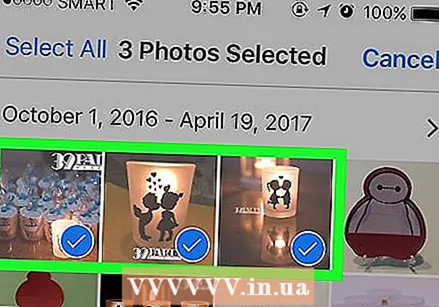 आप जिस भी फोटो को निजी बनाना चाहते हैं, उसे टैप करें। आपको अपने चयनित फ़ोटो के निचले दाएं कोने में एक नीले रंग की पृष्ठभूमि पर एक सफेद चेक मार्क दिखाई देना चाहिए।
आप जिस भी फोटो को निजी बनाना चाहते हैं, उसे टैप करें। आपको अपने चयनित फ़ोटो के निचले दाएं कोने में एक नीले रंग की पृष्ठभूमि पर एक सफेद चेक मार्क दिखाई देना चाहिए।  शेयर बटन पर टैप करें। यह स्क्रीन के निचले बाएँ कोने में एक ऊपर की ओर इंगित करने वाला तीर है।
शेयर बटन पर टैप करें। यह स्क्रीन के निचले बाएँ कोने में एक ऊपर की ओर इंगित करने वाला तीर है। 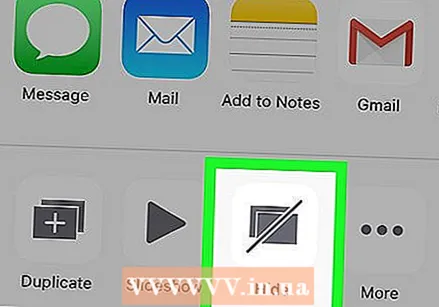 छुपाएँ टैप करें। आप यहां देखें छिपाना विकल्पों की निचली पंक्ति के दाईं ओर।
छुपाएँ टैप करें। आप यहां देखें छिपाना विकल्पों की निचली पंक्ति के दाईं ओर। 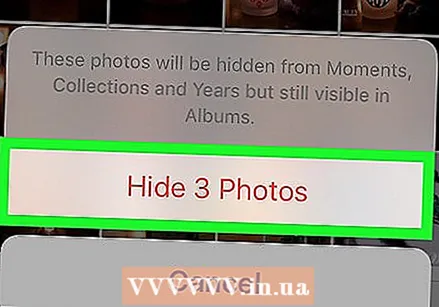 संकेत मिलने पर Hide Hide Photos पर टैप करें। "X" आपके द्वारा चयनित फ़ोटो की संख्या होगी। इसे टैप करने से "मेमोरीज़", "ईयर्स" और "कलेक्शंस" से चुनिंदा तस्वीरें छिप जाएंगी।
संकेत मिलने पर Hide Hide Photos पर टैप करें। "X" आपके द्वारा चयनित फ़ोटो की संख्या होगी। इसे टैप करने से "मेमोरीज़", "ईयर्स" और "कलेक्शंस" से चुनिंदा तस्वीरें छिप जाएंगी। - आप एल्बम पर क्लिक करके आपके द्वारा चिह्नित सभी तस्वीरों को "छिपी" के रूप में देख सकते हैं छिपा हुआ एल्बम पेज से।
भाग 2 का 2: फोटो वॉल्ट का उपयोग करना
 फोटो वॉल्ट ऐप खोलें। यह एक कुंजी की तस्वीर है जो एक फ़ोल्डर को लॉक करती है।
फोटो वॉल्ट ऐप खोलें। यह एक कुंजी की तस्वीर है जो एक फ़ोल्डर को लॉक करती है। - यदि आपको पहले ही फोटो वॉल्ट ऐप डाउनलोड नहीं करनी है।
 स्टार्ट पर टैप करें।
स्टार्ट पर टैप करें। पासवर्ड सेट करें टैप करें। यह एक कीबोर्ड लाएगा।
पासवर्ड सेट करें टैप करें। यह एक कीबोर्ड लाएगा।  दो बार चार अंकों वाला पासकोड डालें। यह प्रक्रिया सुनिश्चित करती है कि आप पासकोड सही प्रकार से लिखें।
दो बार चार अंकों वाला पासकोड डालें। यह प्रक्रिया सुनिश्चित करती है कि आप पासकोड सही प्रकार से लिखें। - संकेत मिलने पर आप यहां एक बैकअप ईमेल पता भी जोड़ सकते हैं।
 अगला टैप करें।
अगला टैप करें। टैप मैं सहमत हूं।
टैप मैं सहमत हूं। पहले एल्बम पर टैप करें। यह इसके अधीन है iTunes एल्बम.
पहले एल्बम पर टैप करें। यह इसके अधीन है iTunes एल्बम.  + पर टैप करें। यह स्क्रीन के निचले दाएं कोने में है।
+ पर टैप करें। यह स्क्रीन के निचले दाएं कोने में है।  फोटो गैलरी पर टैप करें। यह विकल्प स्क्रीन के केंद्र में स्थित है।
फोटो गैलरी पर टैप करें। यह विकल्प स्क्रीन के केंद्र में स्थित है।  ठीक टैप करें। यह आपके कैमरा रोल में फोटो वॉल्ट को एक्सेस देता है।
ठीक टैप करें। यह आपके कैमरा रोल में फोटो वॉल्ट को एक्सेस देता है। 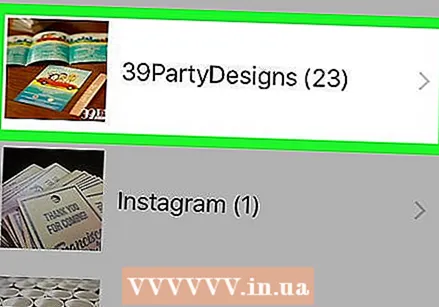 एक एल्बम टैप करें। यदि आप नहीं जानते कि कौन सा एल्बम चुनना है, तो आप कर सकते हैं सभी चित्र स्क्रीन के शीर्ष पर।
एक एल्बम टैप करें। यदि आप नहीं जानते कि कौन सा एल्बम चुनना है, तो आप कर सकते हैं सभी चित्र स्क्रीन के शीर्ष पर। 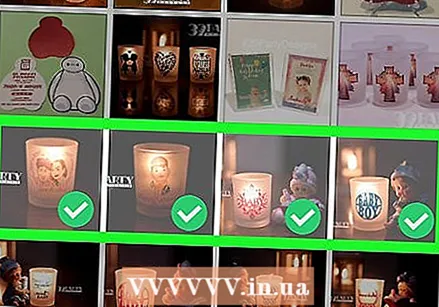 आप जिस भी फोटो को छिपाना चाहते हैं, उसे टैप करें। यह तस्वीरों के थंबनेल में एक सफेद चेक मार्क लगाएगा।
आप जिस भी फोटो को छिपाना चाहते हैं, उसे टैप करें। यह तस्वीरों के थंबनेल में एक सफेद चेक मार्क लगाएगा।  पूरा किया। यह विकल्प स्क्रीन के ऊपरी दाएं कोने में स्थित है। प्रेस करने के बाद तैयार चयनित फ़ोटो फ़ोटो वॉल्ट में आयात किए जाते हैं।
पूरा किया। यह विकल्प स्क्रीन के ऊपरी दाएं कोने में स्थित है। प्रेस करने के बाद तैयार चयनित फ़ोटो फ़ोटो वॉल्ट में आयात किए जाते हैं। 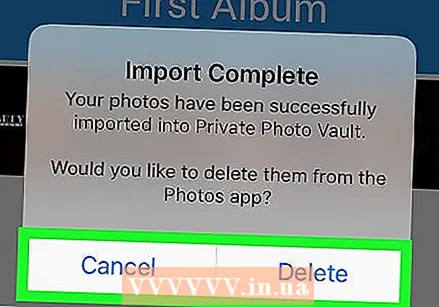 हटाएं या रद्द करें टैप करें। अगर तुम पर हो हटाना चयनित फ़ोटो को आपके कैमरा रोल से हटा दिया जाएगा रद्द करना आपके फोटो वॉल्ट के अलावा, उन्हें वहां रखेगा।
हटाएं या रद्द करें टैप करें। अगर तुम पर हो हटाना चयनित फ़ोटो को आपके कैमरा रोल से हटा दिया जाएगा रद्द करना आपके फोटो वॉल्ट के अलावा, उन्हें वहां रखेगा।  क्लोज फोटो वॉल्ट। अगली बार जब आप इसे खोलेंगे, तो आपको फ़ोटो तक पहुंचने के लिए अपना पासकोड डालना होगा।
क्लोज फोटो वॉल्ट। अगली बार जब आप इसे खोलेंगे, तो आपको फ़ोटो तक पहुंचने के लिए अपना पासकोड डालना होगा। - अगर आप होम बटन पर डबल टैप करते हैं तो भी फोटो वॉल्ट अपने आप लॉक हो जाएगा।
टिप्स
- आप अभी भी संदेश और अन्य ऐप्स में "छिपी" तस्वीरें साझा कर सकते हैं।
चेतावनी
- फोटो वॉल्ट डिलीट करने से इसमें रखी कोई भी फोटो डिलीट हो जाएगी।